
Nettoyage PC : les meilleurs logiciels gratuits
Nettoyage PC : les meilleurs logiciels gratuits
Votre PC commence à donner des signes de fatigue ? Assurez-vous de le garder en forme grâce à ces logiciels de nettoyage et d'optimisation pour Windows. Voici notre sélection d'outils gratuits, mais très efficaces.
Au même titre qu'une voiture doit être emmenée ponctuellement au garage pour une révision, votre PC doit faire l'objet d'une attention particulière et d'un entretien régulier pour fonctionner comme au premier jour. Car après des semaines et des mois d'utilisation, le fonctionnement de Windows peut, petit à petit, ralentir, et votre ordinateur commencer à montrer quelques signes de faiblesse. Et même si vous avez pris l'habitude d'ouvrir de temps à autre le capot de celui-ci pour y faire la poussière afin de vous assurer que le refroidissement des différents composants se fait de manière optimale, vous devez également vous intéresser à ce qui se passe au cœur du système d'exploitation qui anime votre PC.
Heureusement, dans Windows, Microsoft a intégré un certain nombre d'outils pour vous aider à prendre soin, autant que possible de votre machine. L'OS de Microsoft possède ainsi un excellent logiciel antivirus, des outils pour nettoyer les fichiers temporaires et libérer de l'espace sur votre disque dur, et même un utilitaire de résolution des problèmes pour réparer les petites avaries du quotidien. Mais ces outils ne sont pas infaillibles et il est souvent préférable de les compléter avec des applications tierces plus spécifiques qui vous permettront de cibler certains problèmes en particulier.
Vous pouvez ainsi renforcer la sécurité de Windows en complétant Windows Defender, l'antivirus natif de Microsoft, avec des outils d'analyse supplémentaires comme MalwareBytes ou encore ADW Cleaner qui se chargeront de supprimer les éléments indésirables passés entre les mailles du filet. Si vous venez de réinitialiser votre PC, vous pouvez vous assurer de repartir sur une base propre en supprimant d'emblée tous les bloatwares, ces applications commerciales en version d'essai souvent réinstallées dans Windows sur les PC neufs. De même avec les dizaines d'applications que vous avez pris l'habitude de désinstaller avec le module intégré dans Windows. S'il est pratique parce qu'intégré dans l'OS de Microsoft, il ne fait souvent le travail qu'à moitié et ne supprime pas totalement toutes les données associées aux logiciels que vous désinstallez. Il est alors préférable de faire appel à un outil de désinstallation plus complet, comme Revo Uninstaller, qui va s'assurer de supprimer totalement les applications et tous les fichiers ayant été créés par celles-ci.
Malwarebytes Anti-Malware : l'antivirus pour compléter Windows Defender
Un PC qui montre des signes de ralentissement peut parfois être le fait d'une application malveillante. Si Windows Defender, le module antivirus intégré nativement dans le système d'exploitation de Microsoft est globalement très efficace, il est toujours intéressant de compléter la protection qu'il apporte avec des utilitaires tiers.
Parmi les nombreuses solutions qui existent sur le marché, Malwarebytes Anti-Malware est plutôt bien réputé pour son efficacité. Dans sa version payante, le logiciel assure une protection complète en temps réel. Vous avez d'ailleurs la possibilité de profiter de l'ensemble des fonctionnalités du logiciel pendant quatorze jours, au-delà desquels vous devrez passer à la caisse si vous souhaitez continuer de profiter d'une protection complète.
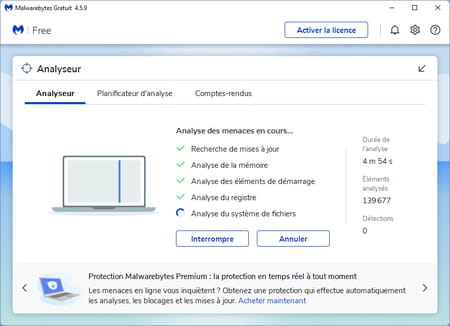
Mais il n'est pas obligatoire de payer pour utiliser Malwarebytes. Vous pouvez tout à fait vous contenter de sa version gratuite. Cette dernière, bien que limitée, vous permettra de lancer ponctuellement une analyse de votre système et d'éradiquer les malwares et autres virus si votre machine est déjà infectée, ainsi que les programmes potentiellement indésirables installés sur votre PC et susceptibles de le ralentir.
À l'installation, Malwarebytes propose par défaut l'installation de Malwarebytes Browser Guard, une extension de navigateur gratuite pour Chrome, Edge et Firefox qui a pour but de bloquer les publicités et autres traqueurs en ligne. Si cette extension vous n'est d'aucune utilité, n'oubliez pas de refuser son installation.
Télécharger Malwarebytes Anti-Malware
AdwCleaner : pour éradiquer les logiciels indésirables en quelques secondes
Racheté par Malwarebytes en 2016, AdwCleaner est un logiciel de nettoyage entièrement gratuit dont l'efficacité n'est plus à démontrer. Très léger, cet outil ne nécessite aucune installation et peut analyser votre PC au pied levé aussitôt qu'il est exécuté.
Ultra simple à utiliser, un simple clic suffit pour savoir si votre machine est ralentie par des logiciels publicitaires (adwares), des applications indésirables et autres pourriciels que vous auriez pu malencontreusement installer au cours de vos pérégrinations en ligne ou après avoir installé certains logiciels gratuits financés par la publicité dont le modèle économique repose sur l'installation d'applications tierces sur les machines de leurs utilisateurs dont vous faites peut-être partie.
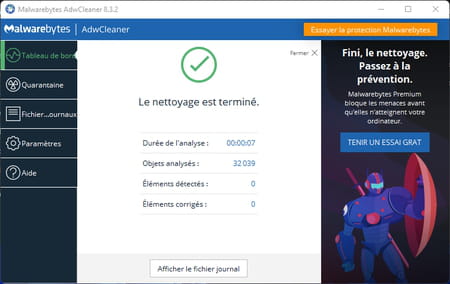
AdwCleaner est particulièrement utile si vous avez remarqué, par exemple, que la page d'accueil de votre navigateur Web a été modifiée à votre insu, que votre PC affiche des alertes inhabituelles ou qu'il fonctionne plus lentement qu'habituellement. Il vous permet également de vous débarrasser des barres d'outils et de certains logiciels indésirables fréquemment installés , généralement connus pour fouiner dans vos données personnelles notamment en explorant par exemple vos données de navigation.
Windows10Debloater : la référence pour supprimer les logiciels Microsoft préinstallés
Que vous possédiez un PC neuf ou que vous ayez tout juste réinstallé Windows sur votre machine, le constat est le même : le système d'exploitation de Microsoft intègre de nombreuses applications préinstallées qui vous seront sans doute inutiles et que vous n'utiliserez jamais. Qu'à cela ne tienne, ces logiciels (aussi appelés bloatwares) qui occupent inutilement de l'espace sur le disque dur de votre ordinateur peuvent être supprimés à l'aide de Windows10Debloater.
Cet outil gratuit et open source regroupe plusieurs scripts PowerShell grâce auxquels vous pouvez désactiver certaines fonctions de Windows, mais surtout supprimer les applications préinstallées inutiles. La liste est longue, et comporte aussi bien des logiciels de Microsoft comme Bing Finance, Bing News, ou encore Zune Music, que des applications et jeux comme Facebook, Twitter, Flipboard, CandyCrush, Minecraft, etc.
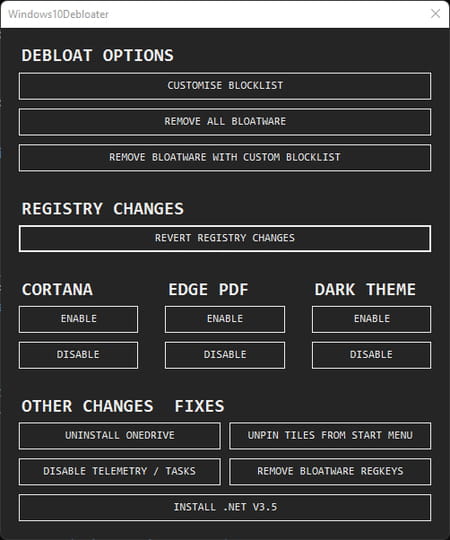
Windows10Debloater s'utilisant depuis le Terminal PowerShell, son utilisation peut, au premier abord sembler complexe. Dans les faits, ce script est relativement simple à exécuter. Pour l'utiliser, vous devez ouvrir le fichier Windows10DebloaterGUI présent dans l'archive ZIP téléchargée, copier son contenu, puis le coller dans une fenêtre PowerShell ouverte en tant qu'administrateur. Le script une fois exécuté ouvre une interface graphique dans lequel vous pouvez naviguer à la souris pour exécuter les différentes tâches qu'il propose. Vous pouvez ainsi activer ou désactiver Cortana, désinstaller OneDrive, désactiver les options de télémétrie, et bien sûr supprimer tous les bloatwares
Télécharger Windows10Debloater
CCleaner : l'outil de nettoyage le plus populaire
Lorsqu'il s'agit d'évoquer le nettoyage et l'optimisation de Windows, il est assez difficile de passer à côté de CCleaner. L'utilitaire, édité par Piriform, a pendant longtemps fait figure de référence en la matière. Dans sa version gratuite, mais limitée, le programme se concentre principalement sur l'analyse et l'optimisation des performances de votre PC. Il établit ainsi un bilan de santé assez rapidement pour vérifier l'état de votre machine et propose ensuite plusieurs solutions pour résoudre les éventuels problèmes détectés. À vous ensuite de décider si vous souhaitez ou non appliquer les différentes options d'optimisations suggérées. L'opération ne prend que quelques instants et ne nécessite qu'un petit clic de souris.
Pour compléter ce bilan de santé, CCleaner intègre également un module de nettoyage personnalisé. Vous pouvez y définir vos préférences de nettoyage pour chacun des navigateurs Web installés sur votre PC, ainsi que pour l'explorateur de fichiers ou encore le système en lui-même. L'application de Piriform peut même se charger de nettoyer et supprimer les éléments inutiles générés par certaines des applications installés sur votre PC, comme les fichiers d'installation et certains fichiers temporaires générés par vos applications et qui peuvent finir par prendre une place conséquente sur votre disque dur.
Dans sa version gratuite, CCleaner propose également plusieurs options d'analyse visant à optimiser les performances de votre machine ou encore rechercher les pilotes à mettre à jour. Si l'obtention des résultats de ces analyses reste accessible, vous devrez en revanche vous acquitter d'une licence pour la version professionnelle du logiciel pour appliquer les optimisations ou obtenir les mises à jour de ces pilotes. Rien ne vous empêche néanmoins de noter les résultats obtenus par CCleaner et de procéder à manuellement à la résolution des problèmes relevés. Désactiver les applications exécutées en arrière-plan et qui ralentissent votre PC ou mettre à jour des pilotes obsolètes n'a rien d'insurmontable.
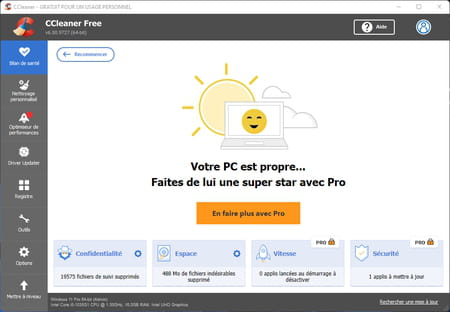
CCleaner intègre également un outil destiné à nettoyer le Registre de Windows. Attention toutefois, le Registre étant un élément particulièrement sensible du système d'exploitation, veillez à utiliser le nettoyeur de Registre que si vous savez exactement ce que vous faites, sans quoi vous courrez le risque d'endommager Windows et de rendre votre PC inutilisable sans réinstallation propre de l'OS.
Enfin, CCleaner pourra vous être utile pour mener certaines opérations de maintenance courantes de Windows. Mais contrairement au système d'exploitation de Microsoft qui a disséminé ces outils de maintenance dans différents menus, CCleaner regroupe tout au même endroit. Vous trouverez ainsi un outil de désinstallation de programme, un module de mise à jour de logiciel, un outil pour gérer les programmes lancés au démarrage de Windows et de votre navigateur, une fonction d'analyse de disque pour trouver les fichiers les plus volumineux, un outil pour rechercher les fichiers en double, un gestionnaire de point de restauration ainsi qu'une fonction pour effacer le contenu d'un disque dur de façon sécurisée.
Should I remove It ? : le nettoyeur toujours de bon conseil
Le principal point négatif auquel vous ne risquez pas d'échapper à l'achat d'un nouveau PC est sans doute la présence d'applications préinstallées. Très souvent, les fabricants d'ordinateurs livrent leurs machines avec des logiciels réinstallés, que vous n'utiliserez la plupart du temps jamais. Parmi ceux-ci, un certain nombre sont des logiciels commerciaux, la plupart du temps des versions d'essai qui, une fois exécutées, essaieront de vous convaincre de passer à la caisse pour vous acquitter d'une licence payante. Ces programmes, aussi appelés bloatwares, polluent votre système et peuvent cannibaliser les ressources de votre PC inutilement. S'il est généralement possible de les désinstaller depuis le panneau des Paramètres de Windows, il n'est pas toujours évident de savoir à quoi elle correspondent et surtout si elles sont utiles, voire indispensables, au bon fonctionnement de votre PC.
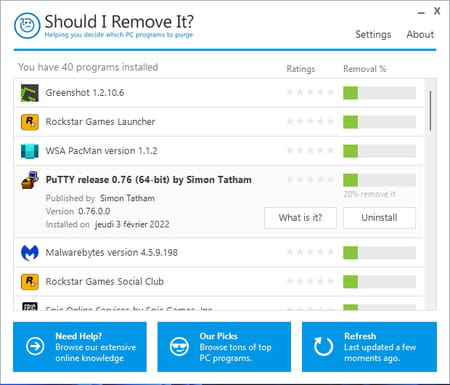
Pour remédier à ce problème, Should I Remove It ? devrait vous être d'une grande aide. Ce logiciel gratuit va en effet se charger d'analyser les programmes installés sur votre PC avant de vous indiquer si vous devriez, ou non, vous en débarrasser. Le programme est en outre très simple à utiliser puisqu'il vous suffit simplement de l'exécuter sur votre PC. Après avoir analysé votre machine, il affichera la liste des applications installées et les classera en fonction de leur intérêt. Les programmes disposant d'une jauge verte pourront être conservés sans problème, tandis que les applications dont la jauge est orange ou rouge devront être considérés comment étant potentiellement indésirables.
Télécharger Should I Remove It ?
Revo Uninstaller Free : pour désinstaller proprement les applications
Désinstaller un logiciel sur Windows n'a rien de très compliqué. Il suffit de se rendre dans les paramètres du système d'exploitation de Microsoft pour accéder au module de gestion des applications, de sélectionner l'application à supprimer, puis de cliquer sur le bouton de désinstallation. Malheureusement, le module de désinstallation embarqué dans Windows, aussi pratique soit-il, ne fait souvent le travail que partiellement. Il désinstalle bien les applications, mais oublie souvent de supprimer certains répertoires ou fichiers résiduels ayant été créés par ces applications. En conséquence, Windows se retrouve rapidement pollué par des dizaines, voire des centaines de fichiers et répertoires inutiles qui occupent de l'espace sur le stockage de votre PC.
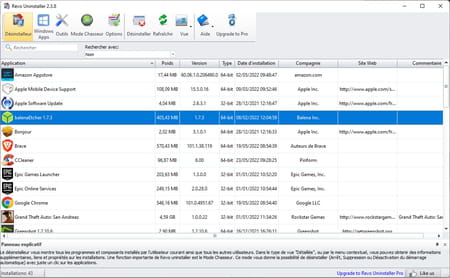
Il existe par chance des outils de désinstallation plus performants qui, en plus de désinstaller vos applications, vont se charger de supprimer tous les fichiers associés. C'est le cas de Revo Uninsaller Free, un outil gratuit et très simple d'utilisation. Après l'avoir installé sur votre PC, il pourra remplacer sans faille le gestionnaire d'application intégré dans le panneau des Paramètres de Windows. Une fois le programme exécuté, il liste toutes les applications installées sur Windows et vous permet lancer la désinstallation des applications en un clic. Revo Uninstaller Free s'occupe de tout et se permet même de créer un point de restauration qui vous sera utile pour revenir en arrière en cas d'avarie majeure. Après avoir procédé à la désinstallation du logiciel à supprimer, il lance une analyse de la désinstallation réalisée afin de dénicher d'éventuels fichiers résiduels. Tous les éléments trouvés (incluant des clés dans le Registre de Windows) peuvent ensuite être supprimés à votre demande afin que la désinstallation soit la plus complète possible.
Télécharger Revo Uninstaller Free
Avec cette sélection de logiciels gratuits, vous disposez d'une véritable trousse à outils pour nettoyer efficacement votre PC. N'oubliez pas de les utiliser régulièrement si vous souhaitez conserver votre ordinateur en pleine forme !
